Velkommen til denne omfattende veiledningen om bruken av delte noder i DaVinci Resolve og lagring av Color Grades. I denne artikkelen vil jeg forklare hvordan delte noder fungerer og hvordan du kan lagre dine egne fargejusteringer for fremtidig bruk. Mulighetene som disse funksjonene gir deg, vil betydelig forenkle arbeidsmetoden din og øke effektiviteten din når det gjelder fargekorrigering.
Viktigste innsikter
- Delte noder lar deg bruke en justering på flere klipp.
- Endringer i en delt node påvirker automatisk alle klipp som bruker denne noden.
- Du kan lagre fargejusteringer som Stills og bruke dem i andre prosjekter.
- For å lagre flere justeringer for ulike prosjekter, bør du bruke PowerGrade-området.
Trinn-for-trinn guide
Trinn 1: Bytt til fargekorreksjonsverktøyene
Først må du bytte til fargekorreksjonsområdet i DaVinci Resolve. Dette kan gjøres i den nedre menylinjen i programmet. Klikk på fargesymbolet for å få tilgang til de nødvendige verktøyene og jobbe med de delte nodene.
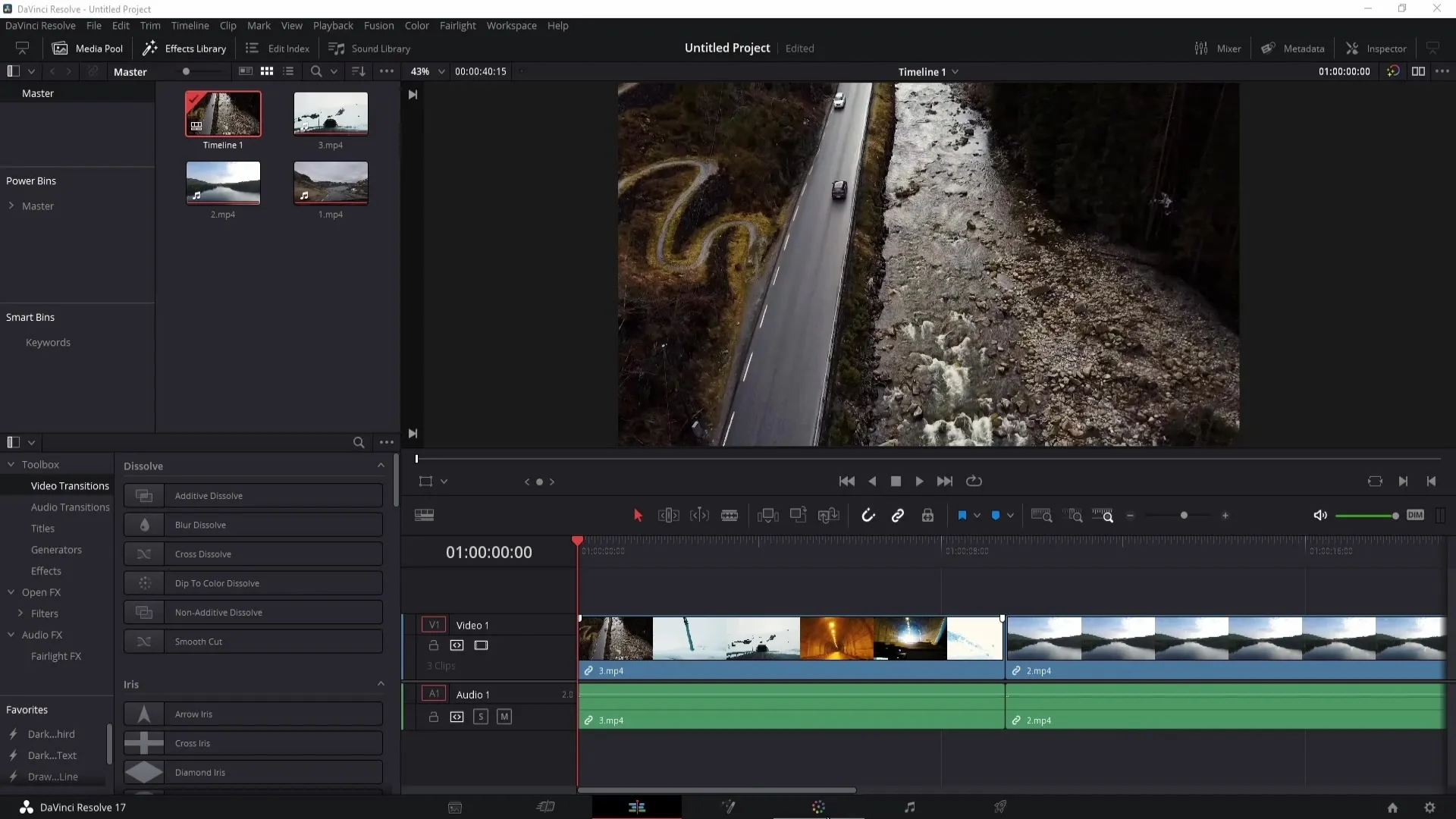
Trinn 2: Opprett en delt node
For å opprette en delt node må du først velge et klipp og opprette en justering. Du kan gjøre justeringer på denne noden, for eksempel drastisk endre fargetemperaturen. Gjør dette nå og lagre noden som delt ved å høyreklikke på noden og velge "Lagre som delt node".
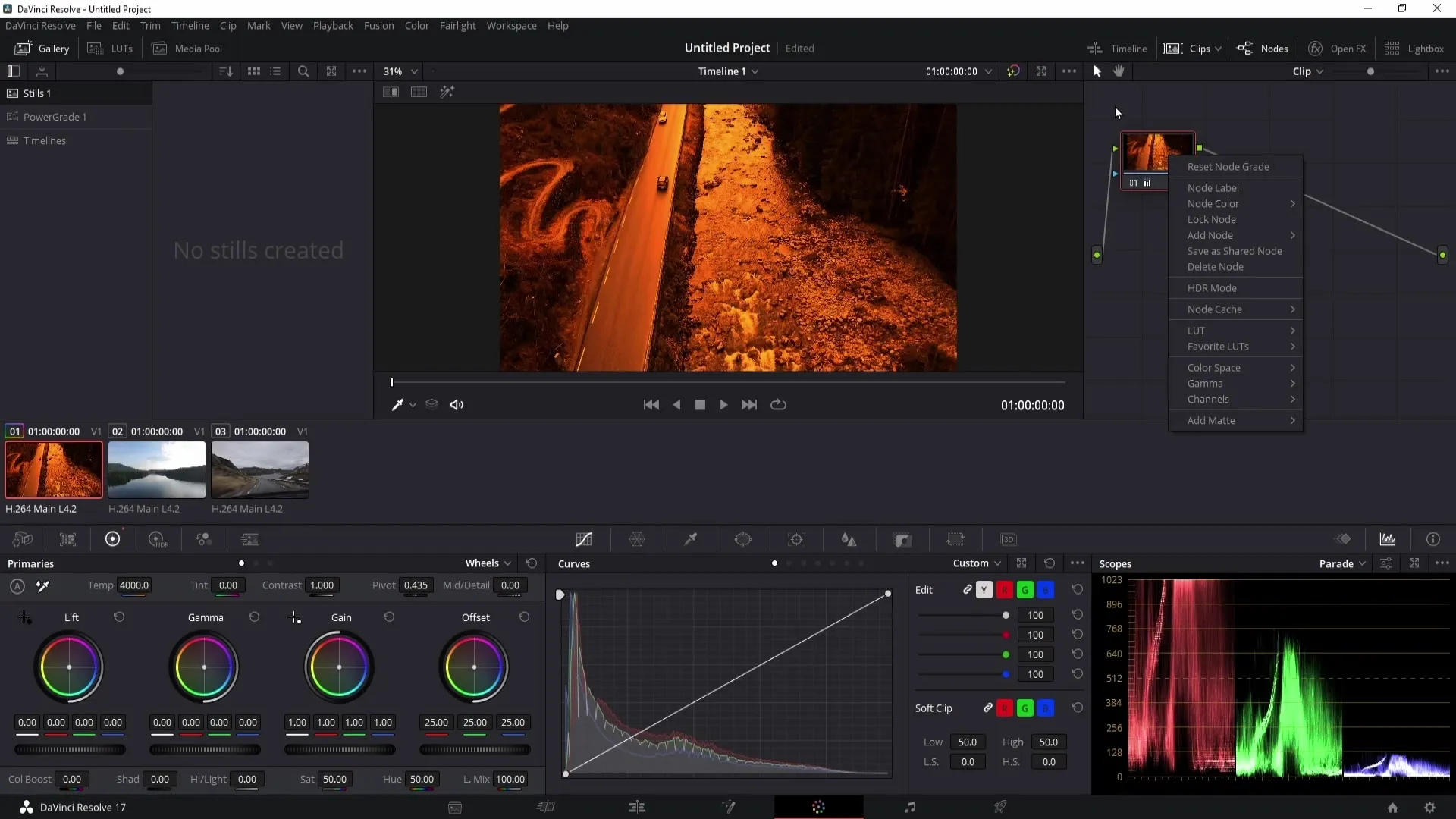
Trinn 3: Bruk den delte noden på andre klipp
Etter at du har opprettet en delt node, kan du bruke den på andre klipp. Velg et annet klipp, høyreklikk på en node og velg "Legg til node". Der finner du den nettopp lagrede delte noden. Når du velger den, blir samme justering brukt på det nye klippet.
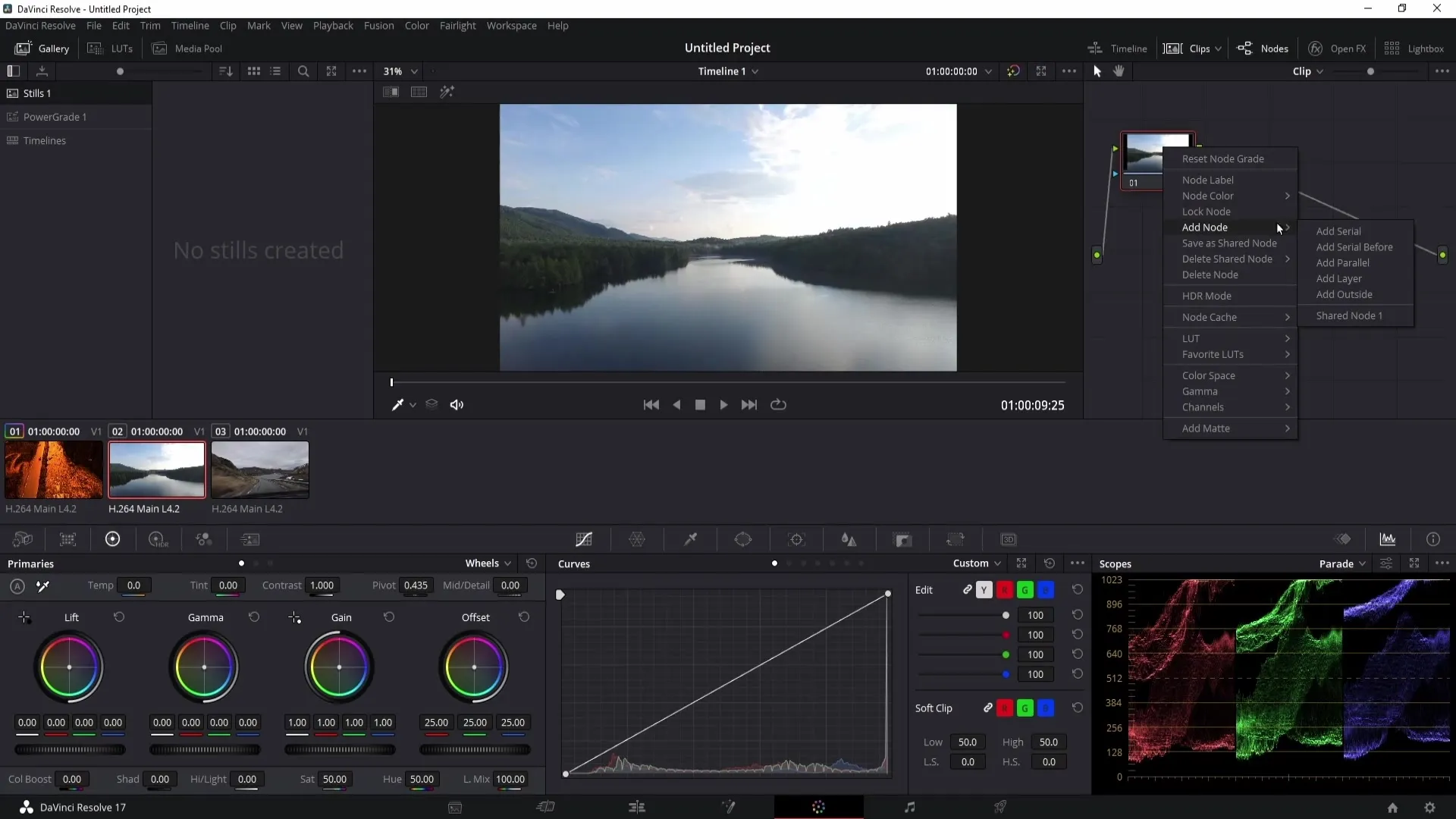
Trinn 4: Velg flere klipp for den delte noden
Hvis du ønsker å bruke den delte noden på flere klipp samtidig, kan du gjøre dette ved å bruke kontrolltasten. Hold kontrolltasten nede og klikk på klippene du vil velge. Klikk deretter på klippet med den delte noden, og den vil brukes på alle valgte klipp.
Trinn 5: Gjør endringer på den delte noden
Merk at du har endret den delte noden på klipp 1. Hvis du vil gjøre endringer, må du låse opp noden, siden justeringene vil påvirke alle klippene. Du kan låse opp noden ved å høyreklikke på noden og velge "Lås opp node". Deretter kan du justere fargetemperaturen eller andre verdier.
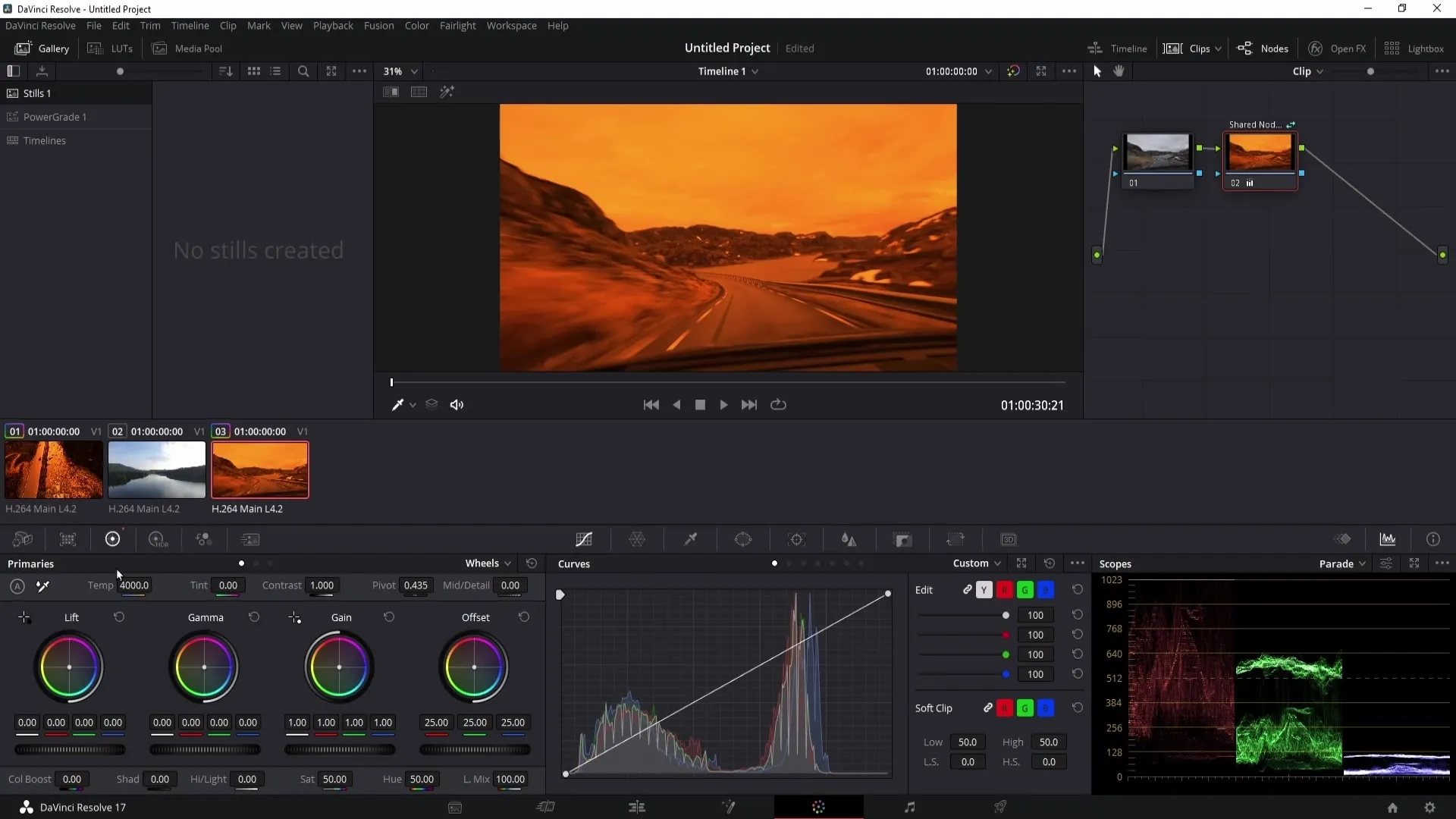
Trinn 6: Opprett duplikate delte noder
Hvis du vil opprette en annen delt node, kan du enkelt gå tilbake til klippet hvor den opprinnelige delte noden ble brukt, og gjøre en tilpasning. Lagre dette igjen som en delt node. Høyreklikk igjen på noden og velg "Lagre som delt node".
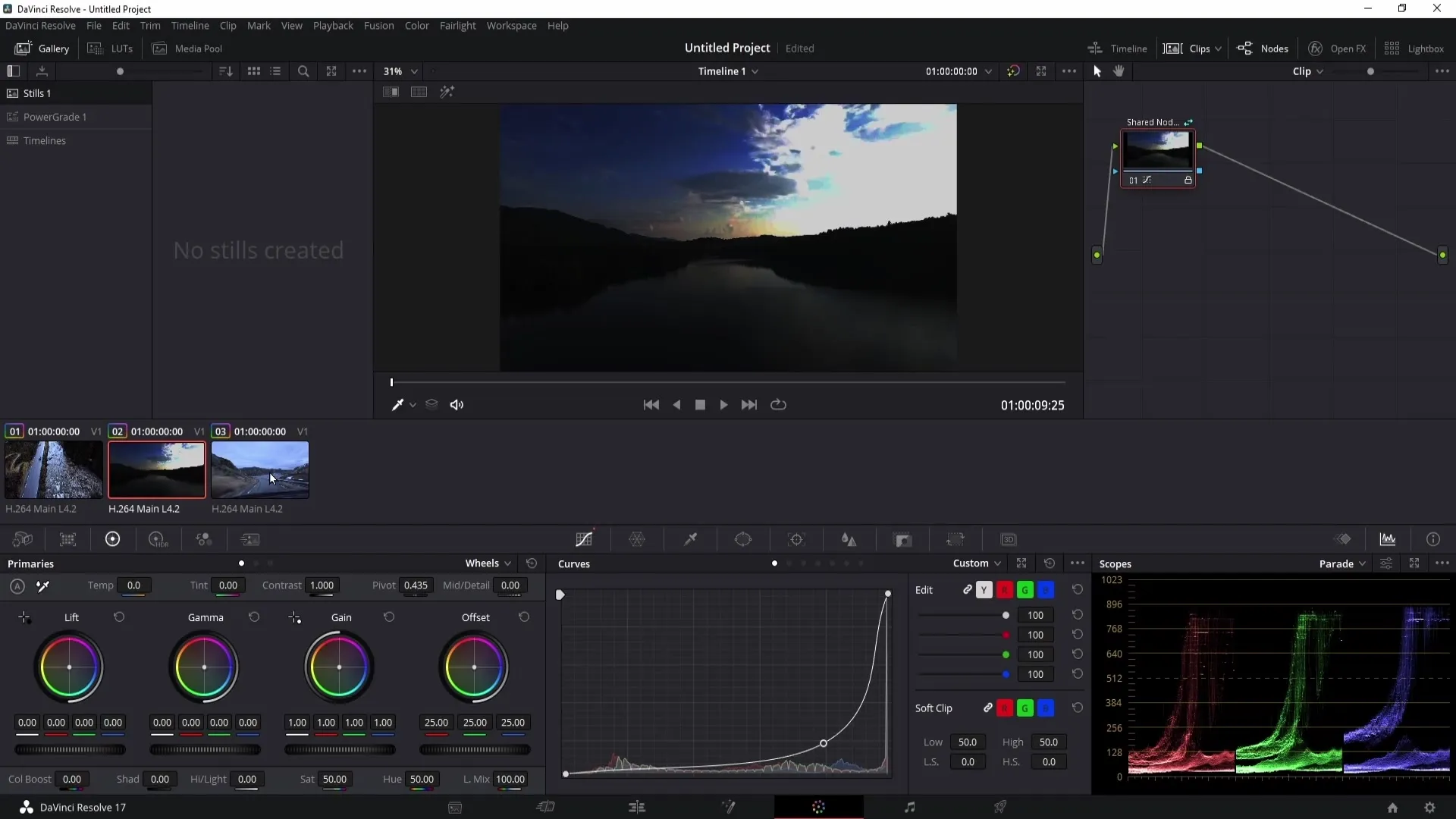
Trinn 7: Slett delte noder
Hvis du ikke lenger trenger en delt node, kan du enkelt slette den. Høyreklikk på et klipp, gå til "Slett delte noder" og velg noden du vil fjerne. For eksempel kan du slette den andre delte noden og beholde bare den første.
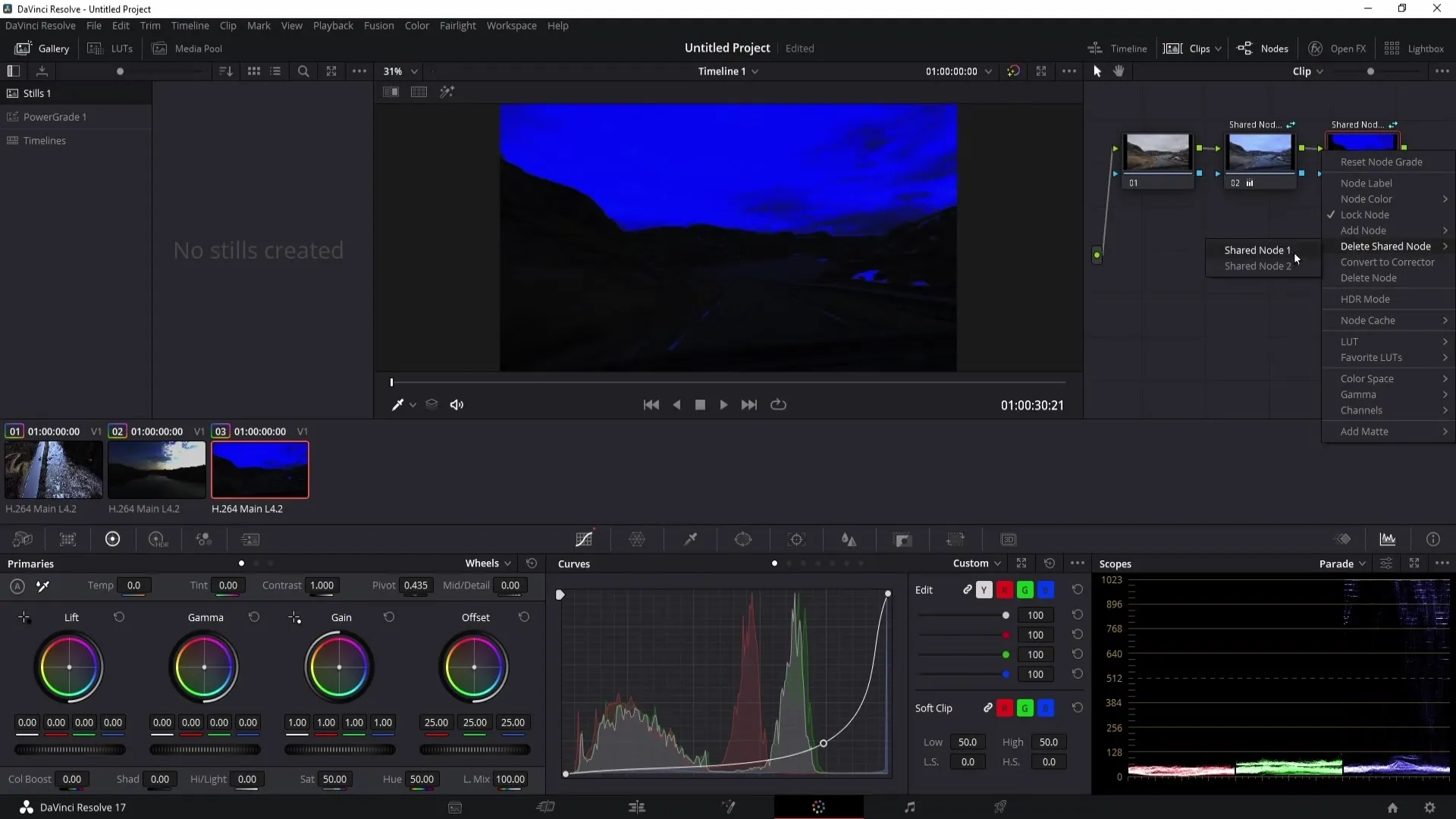
Trinn 8: Lagre Stills
For å lagre notater for flere prosjekter, må du opprette Stills. Gjør dette ved å høyreklikke på forhåndsvisningsbildet og velge "Grab Still". Ikke glem å jobbe i PowerGrade-området for å lagre notater for andre prosjekter.
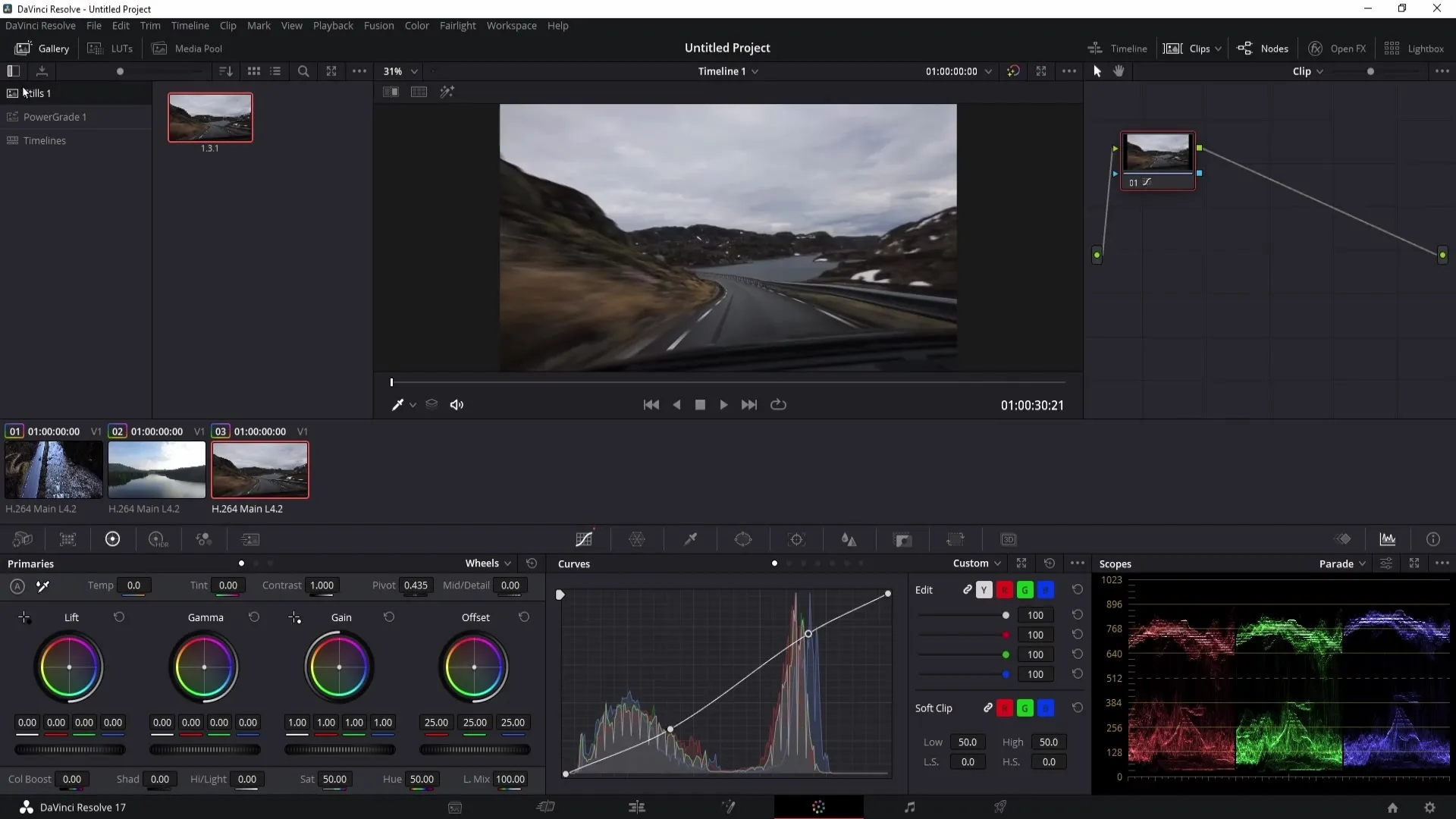
Trinn 9: Dra notatene inn i PowerGrade-området
Etter at du har lagret notatene, dra dem inn i PowerGrade-området. På denne måten kan du bruke dem i fremtidige prosjekter. Dette er spesielt nyttig hvis du ønsker å bruke samme fargekorrigering i ulike prosjekter.
Trinn 10: Omdøping av notater for bedre oversikt
For å organisere notatene dine bedre, er det anbefalt å gi dem meningsfulle navn. Høyreklikk på notaten og velg "Endre etikett". Gi den for eksempel navnet "Lett kontrastjustering". På denne måten beholder du oversikten over de ulike fargekorrigeringene dine.
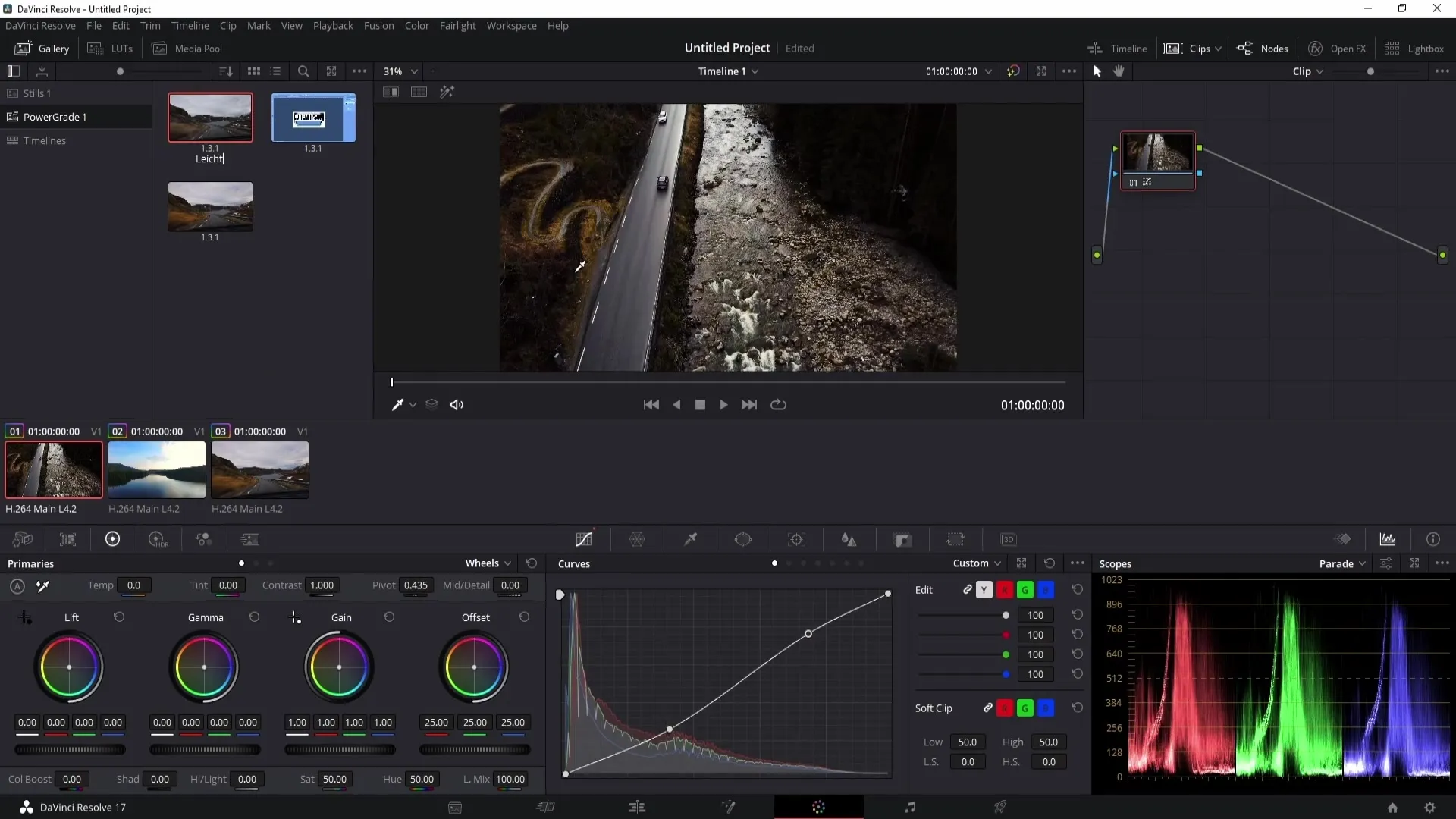
Oppsummering
I denne veiledningen har du lært hvordan du kan bruke Shared Nodes i DaVinci Resolve og lagre dine egne fargekorrigeringer. Du kan ikke bare bruke ett notat på flere klipp, men også gjøre kreative fargendringer og tilpasninger. Ved riktig bruk av PowerGrade-funksjonen vil arbeidet ditt bli mer effektivt og fleksibelt. Du har nå kunnskapen til å betydelig forbedre arbeidsflyten din innen fargekorrigering!
Ofte stilte spørsmål
Hvordan fungerer Shared Nodes i DaVinci Resolve?Shared Nodes gjør det mulig å bruke fargekorrigering på flere klipp samtidig. Endringer i Shared Node påvirker alle klippene som bruker dette notatet.
Kan jeg lagre flere notater samtidig som Shared Note?Nei, du kan alltid bare lagre ett enkelt notat som en Shared Node.
Hvordan lagrer jeg notatene mine for andre prosjekter?For å lagre notatene dine på tvers av prosjekter, dra dem inn i PowerGrade-området og lagre dem der.
Hvorfor er ikke mine lagrede stillbilder tilgjengelige i det nye prosjektet?Stillbilder er bundet til det aktuelle prosjektet hvis de ikke lagres i PowerGrade-området.
Hvordan kan jeg omdøpe et notat?Høyreklikk på notaten og velg "Endre etikett" for å gi den et nytt navn.


